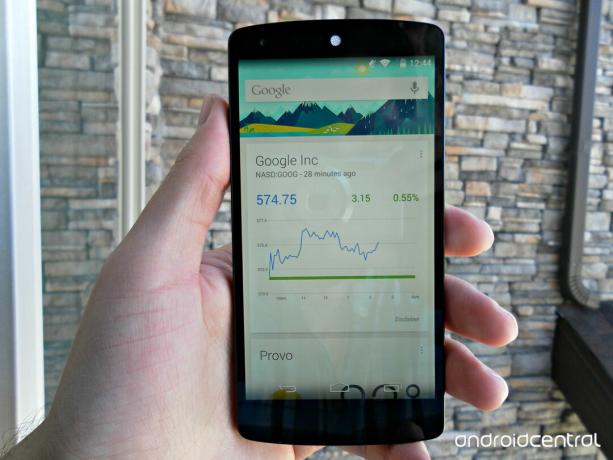
Karty Chytrých karet Google mohou nabídnout spoustu informací na první pohled. Takto je můžete přimět, aby pro vás pracovaly.
Chytré karty Google jsou mnohem víc než jen Siri- nebo Cortana- jako virtuální asistent. Má karty, které vám umožní přijímat spoustu informací a rychle je zpracovat. Objevují se, když jsou potřeba, a mají velmi praktické využití.
Například jsem velmi zapomnětlivý člověk. V tomto případě jsou některé karty velmi užitečné. Můžu dostávat upomínky, abych mámě zavolal zpět za pár hodin po studiu na zkoušky nebo na dokončení papírů, které budou brzy (omlouvám se, mami). Také se mi líbí, že můžu nastavit připomenutí, abych dal spolubydlící hotovost za svou část Internet účet, až se vrátím do svého bytu. Může mi poskytnout hrubý odhad, kde jsem zaparkoval své auto, což je užitečné, protože mohu strávit spoustu času jeho hledáním, pokud ho nechám na svá vlastní zařízení.
Verizon nabízí Pixel 4a za pouhých 10 $ / měsíc na nových linkách Unlimited
Karty Chytrých karet Google jsou každopádně čisté a šikovné. Mnoho informací, které se zobrazí, závisí na tom, jaké informace Googlu poskytnete, což jistě způsobí někteří lidé váhají s využíváním služeb, ale prosím přečtěte si, než se rozhodnete, zda použít servis. Zobrazené informace budou také záviset na nastavení povoleném v telefonu a dokonce i na vaší poloze.
Některé karty můžete také vidět, když používáte Prohlížeč Chrome, ale zde budeme hovořit hlavně o kartách na zařízeních Android. Tady jsme!
Přístup, povolení a nastavení karet Chytrých karet Google
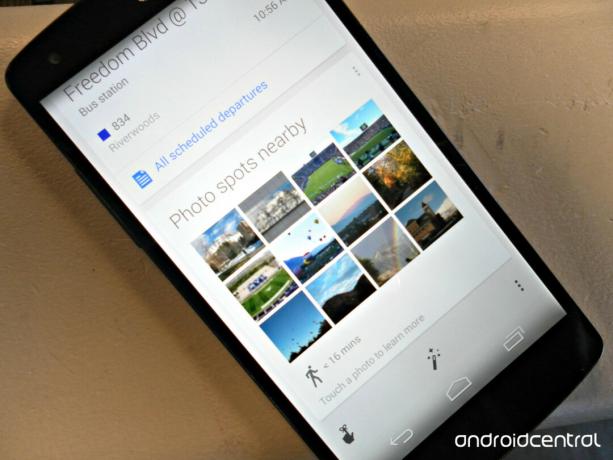
Existují různé způsoby přístupu k Chytrým kartám Google. Můžete přejít do zásuvky aplikací (ikona se obvykle nachází ve spodní části domovské obrazovky, která zobrazuje všechny nainstalované aplikace) a vybrat aplikaci Google. Je to zapekané do operačního systému Android na zařízeních se systémem Jelly Bean, KitKat a Android L.
Karty můžete vyvolat také přejetím prstem z hlavní domovské obrazovky na zařízeních Nexus doprava. Na jiná zařízení můžete nainstalovat Spouštěč Google Now být schopen dělat totéž. Některé karty se zobrazí také na oznamovací liště.
Abyste měli přístup ke kartám, musíte povolit Chytré karty Google. Při prvním spuštění se zobrazí výzva k „získání Chytrých karet Google“. Vyberte „Další“. Odtud uvidíte další obrazovku, která vysvětluje, že Google bude muset „používat a ukládat vaši polohu pro dopravní upozornění, pokyny atd.“ a „používat synchronizované kalendáře, Gmail, Chrome a data Google pro připomenutí a další návrhy. “Jinými slovy umožňujete Googlu získávat informace z vašich účtů Google a používat vaši polohu Dějiny. Vaše historie polohy není úplně to samé jako služby určování polohy nebo GPS. Vaše historie polohy je tam, kde jste byli, zatímco služby určování polohy se používají ke sledování vaší polohy.
Zpočátku to může znít strašidelně, ale pojďme se podívat do sekce „Další informace“. Vysvětluje to, že když povolíte služby, vaše historie polohy nebude bez vašeho svolení sdílena s třetími stranami. Také si můžete vybrat, zda chcete povolit historii polohy. Vysvětluje také, že Google může získávat informace z vašich záznamů v kalendáři, historie webu a vyhledávání, kontaktů atd. Nyní lze kdykoli vypnout, stejně jako historii polohy, službu určování polohy, GPS a historii webu. Mějte na paměti, že když něco vypnete, může to ovlivnit funkčnost některých karet.
Kliknutím na „Ano, jsem v“ povolíte Chytré karty Google.

Chcete-li přizpůsobit své karty, zadejte některé informace o sobě. Přejděte do dolní části svých karet a uvidíte několik různých ikon. Vyberte ikonu, která vypadá jako kouzelná hůlka, a jděte do toho! Můžete přidat a odebrat sportovní týmy a akcie, které chcete sledovat, adresy práce a domova pod místy a poskytovatele televize a videa na vyžádání v části TV a video. To umožní vytáhnout relevantní informace a dokonce ovlivnit, které karty se zobrazí.

Některé informace nemusí být k dispozici na všech místech.
Povolení sledování polohy a další nastavení, která ovlivní funkčnost karty
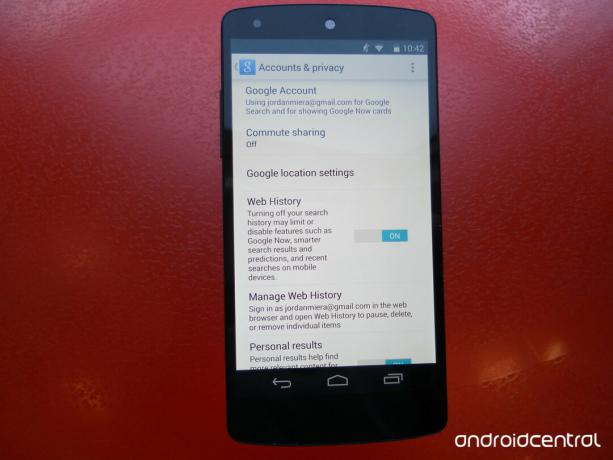
Víte, kde jsme vybrali ikonu kouzelné hůlky, abychom přizpůsobili věci? Napravo od této ikony uvidíte tři tečky naskládané na sebe. Vyberte ikonu s těmito tečkami a stiskněte „Nastavení“, poté „Účty a soukromí“, abyste mohli spravovat sledování polohy a další nastavení, která ovlivní vytažení informačních karet a které karty se zobrazí.
Kromě sledování polohy můžete zapnout nebo vypnout například možnosti Chytrých karet Google používat vaše webová historie, Bezpečné vyhledávání, rozpoznávání kontaktů (nebo používání informací o vašich kontaktech společností Google) a další. Mějte na paměti, že změna těchto nastavení také ovlivní funkčnost karty.
Jaké druhy karet mohu vidět a co je přiměje vyskočit?
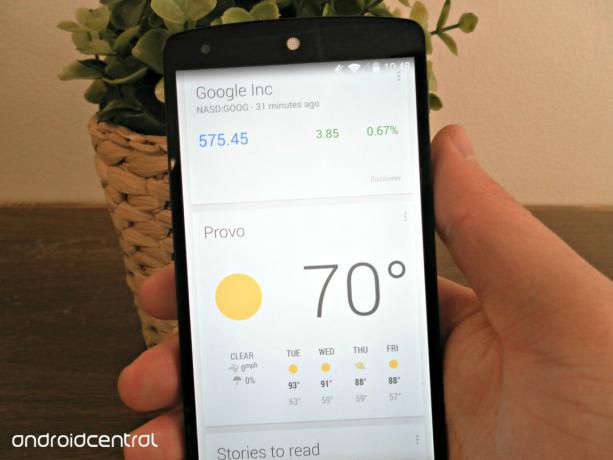
Google poskytuje seznamy většiny karet a karet některé služby integrované do Chytrých karet Google. Podíváme se trochu na některé z karet, které můžete vidět, a co je přiměje k zaškrtnutí zde.
Pokud si Google v tuto chvíli nemyslí, že něco potřebujete, nebude se to zobrazovat. Například nebude zobrazovat karty událostí, pokud nemáte žádné nadcházející události stahované z e-mailu nebo kalendáře.
Souhrn aktivit: Řekněme, že se snažíte získat nebo zůstat fit. Tato karta se zobrazuje jednou za měsíc s údajem o tom, kolik jste za poslední měsíc prošli nebo projeli na kole, a porovnává ji s aktivitou z předchozího měsíce. Hlášení polohy a historie polohy musí být zapnuty, aby správně fungovaly. Vaše aktivita je zjišťována na základě vzorků z akcelerometru zařízení podporujícího Chytré karty Google, které jste za poslední měsíc nejvíce používali. Možná by mi použití této karty pomohlo lépe se vypracovat.
Palubní letenka: Kdybych měl brzy odcestovat, jako většina členů posádky AC bude tento měsíc, Mohl jsem si nechat poslat palubní vstupenku na svůj účet Gmail. Karta by ji pak mohla mít připravenou pro mě. Bohužel, teď jsem ve škole a nebudu moci brzy cestovat. Látat.
Události: Toto je další karta, která získává informace z vašeho Gmailu a kalendáře. Události vám budou připomínat představení nebo jiné věci, na které jste si zakoupili lístky, a pomohou vám dostat se tam včas. Člověče, tuto kartu bych použil, kdybych si mohl koupit lístky na představení sira Paula McCartneyho, když nedávno přišel do Salt Lake City.
Abychom vám poskytli doporučení, kdy odjet, abyste se tam dostali včas, Google použije vaši polohu k určení pokynů. Tyto směry a informace o zpoždění a provozu budou použity k určení, jak dlouho tam bude trvat.
Lety: Zde uvidíte stav svého letu v reálném čase a budete vědět, kdy byste měli odjet, abyste se tam dostali včas.
Připomenutí polohy: To je super. Podívejte se trochu na spodní část hromádky karet, kde se zobrazí ikona hůlky a tři tečky. Na levé straně je ikona s mašlí uvázanou kolem prstu. Můžete si tam nastavit připomenutí, že se má spouštět v konkrétním čase, nebo když se dostanete na určité místo. Jejda, vypadá to, že je čas splatit spolubydlícímu část mé internetové faktury. Aby to fungovalo, musí být zapnuté lokalizační služby.
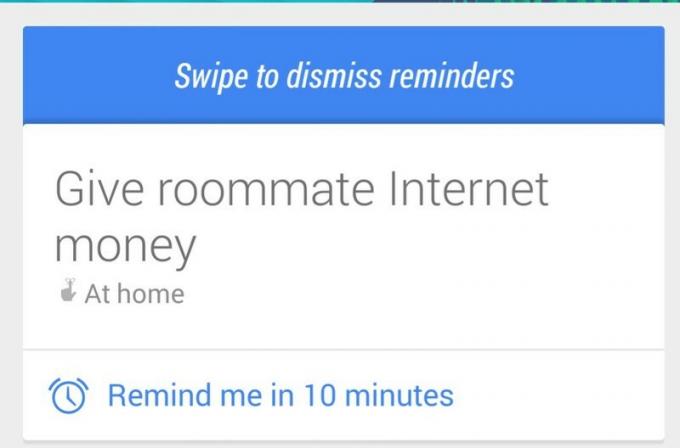
Místo parkování: I když tuhle nevidím na seznamu karet, které Google poskytuje, existuje karta, která vám pomůže najít zaparkované auto. Karta je napájena, když senzory vašeho zařízení, uh, cítí, že opouštíte vozidlo. Aby váš fungoval, je třeba nastavit hlavní způsob dopravy jako řízení. Hlavní způsob dopravy můžete změnit v nabídce, kde o sobě sdělíte Googlu. Vyberte ikonu hůlky, poté „Všechno ostatní“ a poté „Jak se obvykle pohybujete?“ a vyberte „Řízení“. Teď nemusím trávit deset minut hledáním svého auta na parkovišti v obchodě!
Překlad: Mluvím španělsky, ale nevím všechno. Je hezké vědět, že mohu vytáhnout telefon a hledat slova na cestách, ať už používá tuto kartu nebo podobnou aplikaci SpanishDict. Sabre es poder. Toto je cestovní karta a měla by fungovat, když jste mimo místo, které jste nastavili jako domov.
televize: Tato karta vám může poskytnout více informací o pořadech aktuálně vysílaných na kabelové, satelitní nebo bezdrátové síti. Automaticky „neposlouchá“, aby zjistil, kdy jsou tyto informace uvedeny, ale dokáže automaticky zjistit, kdy jste sledování podporovaného programu, pokud máte Smart TV a ona a vaše zařízení Google Now jsou na stejném internetu síť. Když se karta zobrazí, můžete vybrat možnost „Poslouchat televizní pořad“. Pokud nemáte televizi připojenou k internetu, můžete při otevření Chytrých karet Google klepněte na ikonu mikrofonu a řekněte „Poslouchat televizi“. Toto je k dispozici pouze v USA pro A. Nyní.
Čas hlasování!
V seznamu karet, které Google poskytuje, je malá rozbalovací nabídka s názvem „Kategorie“. Li kliknete na to a uvidíte tři možnosti dole: „Spravujte svůj den“, „Zůstaňte ve spojení“ a „Buďte A.“ Místní."
V možnosti „Spravovat svůj den“ uvidíte karty, které vám v tom mohou pomoci. Uvidíte karty připomenutí, karty událostí, karty počasí a další karty, které vám pomohou naplánovat si den a zůstat nad věcí.
V sekci „Zůstaňte ve spojení“ uvidíte karty, které vám pomohou udržet si přehled o novinkách, sportu, akcích, vydáních nových alb a filmů atd.
Karty „Be A Local“ budou obzvláště užitečné při cestování a nemusí se zobrazovat, pokud jste na adrese, kterou jste označili jako domovskou adresu. Patří mezi ně překlad, převodník měn a karty veřejné dopravy.

Jedná se o nejlepší bezdrátová sluchátka, která si můžete koupit za každou cenu!
Nejlepší bezdrátová sluchátka jsou pohodlná, skvěle znějí, nestojí příliš mnoho a snadno se vejdou do kapsy.

Vše, co potřebujete o PS5 vědět: Datum vydání, cena a další.
Společnost Sony oficiálně potvrdila, že pracuje na PlayStation 5. Tady je vše, co o tom zatím víme.

Nokia uvádí na trh dva nové levné telefony Android One s cenou do 200 $.
Nokia 2.4 a Nokia 3.4 jsou nejnovější přírůstky do řady levných smartphonů HMD Global. Jelikož jsou obě zařízení Android One, je zaručeno, že budou dostávat dvě hlavní aktualizace operačního systému a pravidelné aktualizace zabezpečení až na tři roky.

Okoreňte svůj smartphone nebo tablet nejlepšími balíčky ikon pro Android.
Schopnost přizpůsobit zařízení je fantastická, protože pomáhá, aby vaše zařízení bylo ještě více „svým“. S výkonem systému Android můžete pomocí spouštěčů třetích stran přidat vlastní motivy ikon a to jsou jen některé z našich oblíbených.
